Platforme društvenih medija kao što je Instagram prilično dobro rade što vam omogućuju dijeljenje postova i priča te razgovor s prijateljima. Međutim, neke opcije poput stvaranja Instagram grupe nisu toliko transparentne.
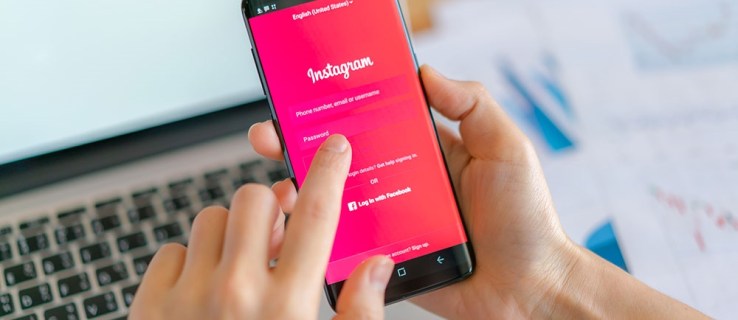
Ako želite znati kako stvoriti grupu na Instagramu, ovaj članak vas pokriva. Osim toga, pronaći ćete savjete i trikove za korištenje Instagram grupa, kretanje kroz postavke i neke druge korisne informacije.
Nemojte se više zamarati slanjem tona zasebnih poruka, umjesto toga stvorite IG grupe.
Početak rada
Vjerojatno već imate aplikaciju Instagram na svom telefonu, ali ne zaboravite je redovito ažurirati. To će omogućiti optimalno funkcioniranje aplikacije. Ovdje su veze na Google Play Store i Apple App Store kako biste uštedjeli vrijeme.
Imajte na umu da verzija preglednika Instagrama ne podržava izravnu razmjenu poruka, a kamoli stvaranje grupnih razgovora. U potpunosti bismo to izbjegavali osim ako ne trebate brzo zaviriti u nečiju objavu ili priču dok ste na računalu.
Razlog zašto se grupe na Instagramu ne koriste obično je taj što je ova značajka iz nekog razloga skrivena. Morate skakati kroz obruče da biste pronašli grupe, ali kada to učinite, sve je prilično jednostavno. Kako bismo vam pomogli na tom putu, pokazat ćemo vam cijeli proces, korak po korak.
Kako stvoriti Instagram grupu
Prijeđimo ravno na to. Slijedite korake u nastavku da biste stvorili Instagram grupu:
- Pokrenite aplikaciju Instagram na svom Android ili iOS uređaju.
- Dodirnite ikonu Izravna poruka u gornjem desnom kutu zaslona.

- Dodirnite ikonu Stvori grupu u gornjem desnom kutu zaslona (ovo je nekada bila ikona plusa, a sada izgleda kao olovka i papir).

- Pogledajte popis predloženih osoba i dodirnite krugove pored njihovih imena da ih dodate.

- Alternativno, možete dodirnuti traku za pretraživanje i upisati imena osoba koje želite dodati - na vama je.

- Nakon što dodate osobe na ovaj ili onaj način, dodirnite opciju Chat u gornjem desnom kutu zaslona.

- Grupa se neće stvoriti dok ne pošaljete prvu poruku. Zatim možete imenovati grupu, a druge osobe će biti obaviještene o porukama i postojanju grupe.
Postavke grupnog razgovora na Instagramu
Tako stvarate IG grupu. Zatim možete pregledavati mnoge opcije i mijenjati postavke grupe. Možete čak dodati još članova u grupu. Evo kako:
- Pokrenite aplikaciju IG.
- Dodirnite Izravne poruke.

- Odaberite grupne razgovore kojima želite pristupiti.
- Dodirnite opciju Informacije u gornjem desnom kutu zaslona.

- Pomaknite se prema dolje i dodirnite Dodaj osobe (velika ikona plus).

- Slobodno dodajte nove članove kad god želite.
Vidjet ćete mnoge druge sjajne opcije na ovoj stranici. Možete isključiti zvuk poruka, pojedinačnih članova ili čak napustiti ili prekinuti chat. Te su opcije pri dnu stranice s postavkama grupnog razgovora.
Također, postoji kartica Shared, ispod koje ćete vidjeti sve medije koji se dijele s grupom (slike i videozapisi). Ostali članovi grupe mogu slobodno dodavati osobe u grupu osim ako ne uključite opciju za Zahtjev za odobrenje za pridruživanje.
Zatim, vi (kao administrator grupe) možete odobriti sve nove članove prije pridruživanja.
Opcije grupnog razgovora na IG
To su bile postavke, ali što je s opcijama? Grupni razgovori funkcioniraju gotovo isto kao i izravna razmjena poruka jedan na jedan. Možete slati audio i video snimke (fotografije ili video), dodavati dokumente i datoteke, naljepnice ili slati poruke.
Osim toga, možete započeti videopozive s grupom, što se ne preporučuje ako je uključeno previše ljudi. Imajte na umu da će vam za videopozive trebati stabilna i brza internetska veza.
Kada nešto pošaljete, vidjet ćete tko je od članova vidio objavu. Ovo će se odmah ažurirati kad god se povežete s internetom. Logično je da vam je uvijek potrebna internetska veza za razgovor u grupama, kao i za slanje datoteka ili fotografija.
Konačni savjet, zapravo možete poništiti slanje poruke u grupnom chatu. Samo dugo pritisnite poruku koju želite ukloniti i pritisnite Poništi slanje poruke. Ovo ima cool puf animaciju, zbog čega poruka nestaje.
Savjeti za rastanak
Sada možete uživati u slanju poruka u grupama na Instagramu. Imajte na umu da jedan grupni chat može ugostiti samo 32 osobe odjednom. Ovo bi trebalo biti dovoljno za svaku veliku grupu prijatelja, kolega iz razreda, suradnika itd. Budući da svi u grupi mogu vidjeti što šaljete, savjetuje se malo opreza.
U osnovi, sve što se odnosi na izravnu razmjenu poruka odnosi se i na grupne poruke. Zabavite se eksperimentirajući sa svim cool značajkama grupnih razgovora. Ili možda mislite da bi Instagram trebao poboljšati vidljivost grupa općenito. Javite nam što mislite u odjeljku za komentare u nastavku.






